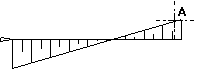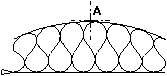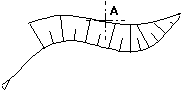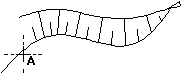Musterlinie zwischen Elementen erzeugen
 Aufgabenbereich 2D-Objekte
Aufgabenbereich 2D-Objekte
Mit dieser Funktion erzeugen Sie eine verzerrte Musterlinie zwischen einzelnen Linien, Polygonzügen, Splines oder Elementverbindungen. Stift und Farbe der Musterlinie werden aus dem Element übernommen. Sie können auch bestehende Musterlinien modifizieren.
So erzeugen Sie eine Musterlinie zwischen 2 Elementen
- Klicken Sie auf
 Musterlinie zwischen Elementen erzeugen (Aufruf).
Musterlinie zwischen Elementen erzeugen (Aufruf). - Klicken Sie in den Eingabeoptionen auf Neu,
- Klicken Sie die Elementverbindung, das Einzelelement bzw. den Polygonzug an (aktives Vordergrundteilbild!), welches den Böschungskopf bildet.
- Geben Sie bei Elementverbindungen an, von welchem Element und bis zu welchem Element die Musterlinie reichen soll. Klicken Sie auf die rechte Maustaste, wenn Sie die gesamte Elementverbindung aktivieren möchten.
- Identifizieren Sie das zugehörige Böschungsfußelement, oder geben Sie ein Polygon ein, welches den Böschungsfuß bilden soll.
Achten Sie beim Aktivieren des Böschungsfußelements darauf, dass Sie dieses nicht in der Nähe eines End- oder Stützpunktes anklicken, da in diesem Fall nicht das Element, sondern der angeklickte Punkt zugrunde gelegt wird. Ist das Element maßgebend, wird es in Aktivierungsfarbe dargestellt.
- Geben Sie die Parameter der Musterlinie ein.
Hinweise:
- Aufgrund der Lage von Böschungsfuß und -kopf wird die Richtung der zu erzeugenden Musterlinie automatisch erkannt.
- Wird der Böschungsfuß gelöscht, so wird die Böschung in das Originalelement rückgeführt. Das Element wird hierbei mit der Musterlinie versehen.
- Wird der Böschungsfuß bzw. -kopf verschoben, wird die Böschung automatisch angepasst.
- Soll das Element, welches für den Böschungskopf zugrunde gelegt wird, dargestellt werden, muss der Parameter Bezugslinie anzeigen aktiviert sein.
So modifizieren Sie bestehende Böschungen
- Klicken Sie auf
 Musterlinie zwischen Elementen erzeugen (Aufruf).
Musterlinie zwischen Elementen erzeugen (Aufruf). - Klicken Sie in den Eingabeoptionen auf Mod.
- Klicken Sie die Böschung an.
- Geben Sie die Parameter der Musterlinie ein.
Hinweis:  Ausschalten führt eine Musterlinie in das ursprüngliche Element zurück.
Ausschalten führt eine Musterlinie in das ursprüngliche Element zurück.
Parameterkombinationen
Element
|
Verschneidung
|
böschbar
|
Musterteilung wirksam?
|
Polygon
|
keine
|
ja
|
nur bei Böschung
|
Polygon
|
auf Gehrung
|
nein
|
nein
|
Polygon
|
auf Stoß
|
nein
|
nein
|
Polygon
|
fließend
|
ja
|
ja
|
Linie
|
egal
|
ja
|
nur bei Böschung
|
sonstige
|
egal
|
ja
|
ja
|
Beispiele (A = Böschungsfuß)
jeweilige Lage
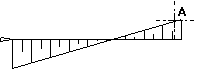
links + gespiegelt (LG) oder rechts + nicht gespiegelt (R)
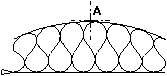
links + gespiegelt (LG)
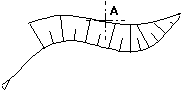
links + gespiegelt (LG) oder rechts + nicht gespiegelt (R) oder mittig + gespiegelt (MG)
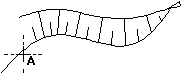
mittig + nicht gespiegelt (M) oder links + nicht gespiegelt (L)
Troubleshooting
- Keine Schraffur auf Bildschirm sichtbar:
Böschungsfuß ist ungeeignet —› Ersetzen - Unsaubere Böschungsverschneidung:
Musterteilung erhöhen,
ggf. kontrollieren, ob die eingestellte Musterbreite einen angemessenen Wert enthält. - Schraffur wird beim Zoomen nicht ganz gezeichnet:
Mit Böschung modifizieren, die Musterhöhe vergrößern (Breite wird ebenfalls verändert), nun die Musterbreite wieder auf den alten Wert zurückstellen. - Zusätzlich zur Böschung erscheinen meist auf der gegenüberliegenden Seite normale Musterlinien:
weist darauf hin, dass mehrere Schnitte existieren und nur einer als Böschung verwendet wird.
![]() Aufgabenbereich 2D-Objekte
Aufgabenbereich 2D-Objekte![]() Ausschalten führt eine Musterlinie in das ursprüngliche Element zurück.
Ausschalten führt eine Musterlinie in das ursprüngliche Element zurück.